Android-APP开发入门教程
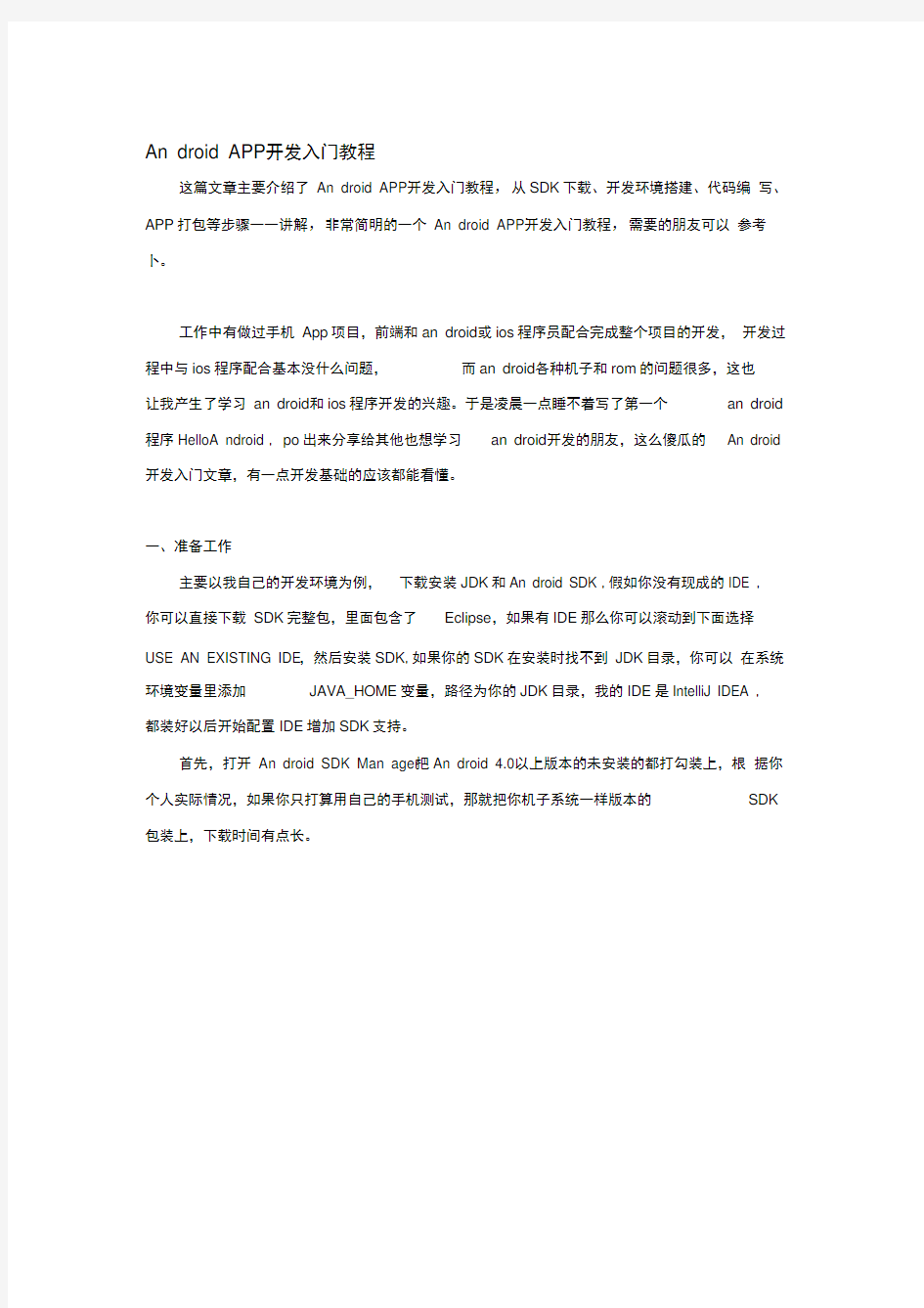
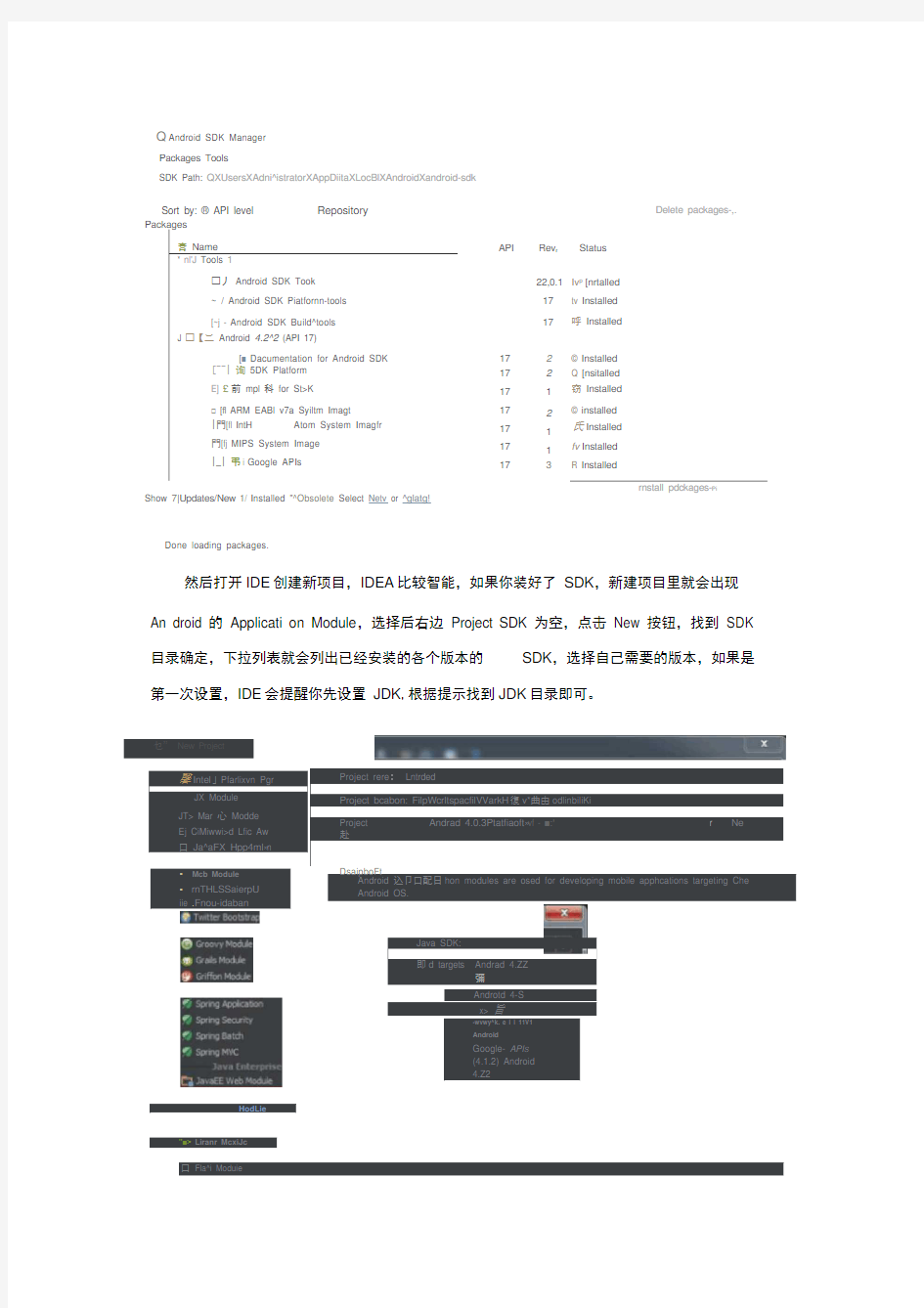
An droid APP开发入门教程
这篇文章主要介绍了An droid APP开发入门教程,从SDK下载、开发环境搭建、代码编写、APP打包等步骤一一讲解,非常简明的一个An droid APP开发入门教程,需要的朋友可以参考卜。
工作中有做过手机App项目,前端和an droid或ios程序员配合完成整个项目的开发,开发过程中与ios程序配合基本没什么问题,而an droid各种机子和rom的问题很多,这也
让我产生了学习an droid和ios程序开发的兴趣。于是凌晨一点睡不着写了第一个an droid 程序HelloA ndroid , po出来分享给其他也想学习an droid开发的朋友,这么傻瓜的An droid 开发入门文章,有一点开发基础的应该都能看懂。
一、准备工作
主要以我自己的开发环境为例,下载安装JDK和An droid SDK ,假如你没有现成的IDE ,
你可以直接下载SDK完整包,里面包含了Eclipse,如果有IDE那么你可以滚动到下面选择USE AN EXISTING IDE,然后安装SDK,如果你的SDK在安装时找不到JDK目录,你可以在系统环境变量里添加JAVA_HOME变量,路径为你的JDK目录,我的IDE是IntelliJ IDEA ,
都装好以后开始配置IDE增加SDK支持。
首先,打开An droid SDK Man ager把An droid 4.0以上版本的未安装的都打勾装上,根据你个人实际情况,如果你只打算用自己的手机测试,那就把你机子系统一样版本的SDK 包装上,下载时间有点长。
乜” New Project
馨Intel」Pfarlixvn Pgr
JX Module
JT> Mar 心Modde
Ej CiMiwwi>d Lfic Aw
口Ja^aFX Hpp4ml?n
Project rere: Lntrded
Project bcabon: FilpWcrltspacfilVVarkH復v*曲由odlinbiliKi
Project Andrad 4.0.3Ptatfiaoft?vf - ■:' 赴 DsaipboFt Android 込卩口配日hon modules are osed for developing mobile apphcations targeting Che Android OS. "■> Liranr McxiJc Java SDK: 即d targets Andrad 4.ZZ 彌 Androtd 4-S x> 旨 -wvwy^k. e i i 11V1 Android Google- API S (4.1.2) Android 4.Z2 Q Android SDK Manager Packages Tools SDK Path: QXUsersXAdni^istratorXAppDiitaXLocBlXAndroidXandroid-sdk Packages 膏Name API Rev r Status * nl'J Tools 1 □丿Android SDK Took22,0.1Iv p[nrtalled ~ / Android SDK Piatfornn-tools17tv Installed [~j - Android SDK Build^tools17呼Installed J □【二Android 4.2^2 (API 17) [■ Dacumentation for Android SDK172? Installed [~~| 询5DK Platform172Q [nsitalled E] £前mpl 科for St>K171窃Installed □ [fl ARM EABl v7a Syiltm Imagt172? installed |門[fl IntH Atom System Imagfr17 1 氏Installed 門[fj MIPS System Image17 1fv Installed |_| 弔i Google APIs173R Installed rnstall pdckages-Pi Show 7|Updates/New 1/ Installed "^Obsolete Select Netv or ^glatg! Done loading packages. 然后打开IDE创建新项目,IDEA比较智能,如果你装好了SDK,新建项目里就会出现An droid 的Applicati on Module,选择后右边Project SDK 为空,点击New 按钮,找到SDK 目录确定,下拉列表就会列出已经安装的各个版本的SDK,选择自己需要的版本,如果是第一次设置,IDE会提醒你先设置JDK,根据提示找到JDK目录即可。 Sort by: ? API level Repository Delete packages-,. ?Mcb Module ?rnTHLSSaierpU iie .Fnou-idaban HodLie 口Fla^i Moduie 填好项目名称后下一步选择USB Device,然后完成项目构建,IDE会自动生成基本的项目所需的文件及目录。 做好准备工作后,终于可以开始写我们的 hello an droid 了,在开始编写代码之前,我 们先了解几个文件: res/layout/ma in .xml App 主窗体布局文件,你的应用长什么样都在这边定义, 有Design 和Text 两种模式 res/values/strings.xml 可以理解为i18n 文件,这个文件用来存放程序调用的各种字符 串 src/com/example/helloa ndroid/MyActivity.java 这个就是我们的主程序类, 等下要实现 的功能都在这个文件里添加 首先为应用添加一个 id 为 hellotextView 的 textview 和一个 id 为 hellobutt on 的 butt on , mail.xml 代码如下: 复制代码代码如下: an droid:orie ntati on="vertical" an droid:layout_width="fill_pare nt" helloandroid AndroidManifes t. xml 5 1 <7 □ gen libs X ? fi* ◎ a e ?丰 口 lielloAndrokl 鱼 AndrwdManifiest. icml ti 臣]Project v P ▼ 口 HellaAndroid [ h nd roid J :F:\ 呎:arkspace ■. 'J □' 二I ? Pl Jdea 71 口 assets Edit View Navigate Code Analyze Refactor Build Run Tools VC5 Window Help 、代码编写 an droid:layout_height="fill_pare nt" an droid:layout_width="fill_pare nt" an droid:layout_height="180dp" an droid:text="@stri ng/default_message" android:id="@+id/hellotextView" android:textColor="#OOffOO" an droid:gravity="ce nter"/> an droid:layout_width="wrap_c on te nt" an droid:layout_height="wrap_c on te nt" an droid:text="@stri ng/button_send" an droid:id="@+id/hellobutt on" an droid:layout_gravity="cen ter"/> 代码和控件用到的字符串定义如下: 复制代码代码如下: 主程序中定义button点击后改变textview显示的文本,并且弹出Toast提示信息,代码如下: 复制代码代码如下: package com.example.helloa ndroid; import an droid.app.Activity; import an droid.os.B un dle; import an droid.view.View; import an droid.widget.Butt on; import an droid.widget.TextView; import an droid.widget.Toast; 工作中有做过手机App项目,前端和android或ios程序员配合完成整个项目的开发,开发过程中与ios程序配合基本没什么问题,而android各种机子和rom的问题很多,这也让我产生了学习android和ios程序开发的兴趣。于是凌晨一点睡不着写了第一个android程序HelloAndroid,po出来分享给其他也想学习android开发的朋友,这么傻瓜的Android开发入门文章,有一点开发基础的应该都能看懂。 一、准备工作 主要以我自己的开发环境为例,下载安装JDK和Android SDK,假如你没有现成的IDE,你可以直接下载SDK完整包,里面包含了Eclipse,如果有IDE那么你可以滚动到下面选择U SE AN EXISTING IDE,然后安装SDK,如果你的SDK在安装时找不到JDK目录,你可以在系统环境变量里添加JAVA_HOME变量,路径为你的JDK目录,我的IDE是IntelliJ IDEA,都装好以后开始配置IDE增加SDK支持。 首先,打开Android SDK Manager把Android 4.0以上版本的未安装的都打勾装上,根据你个人实际情况,如果你只打算用自己的手机测试,那就把你机子系统一样版本的SDK包装上,下载时间有点长。 然后打开IDE创建新项目,IDEA比较智能,如果你装好了SDK,新建项目里就会出现Andro id的Application Module,选择后右边Project SDK为空,点击New按钮,找到SDK目录确定,下拉列表就会列出已经安装的各个版本的SDK,选择自己需要的版本,如果是第一次设置,IDE会提醒你先设置JDK,根据提示找到JDK目录即可。 IOS环境搭建与开发入门 一、注册APPLE ID 1.在苹果官网上下载iTunes。 官方下载地址:https://www.360docs.net/doc/d2845457.html,/itunes/download/ 2.安装iTunes. 3.启动iTunes,在导航栏选择iTunes store 4.将显示页拉至最下面,选择管理->更改国家或地区 5.选择切换到美国(United States) 6.选择找到FREE APPS(免费软件) 点击FREE APP 接着出现一个对话框,点击“创建新账户”。 双击选择Continue 填写注册信息和相关问题,选择Continue。 7.如果您没有美国信用卡,就只有选择“NONE”。 8.填写美国地址的时候注意,输入美国地址的时候不要乱填,否则很容易被打回来。可用下面的免税地址: (注册时,地址、城市都填Fairbanks,州选择AK-Alaska[这个在最上面],[zipcode]邮编99701,电话907-6284234) 9.所有信息确认后,需要到邮箱去收取确认激活邮件,确认后才算正式的申请成功。 二、注册开发者账号 1.输入网址:https://www.360docs.net/doc/d2845457.html,/programs/ios/ 2.选择Enroll Now. 3.选择Continue. 4.如果之前没有注册过APPLE ID,则可以选择第一项,同时注册一个APPLE ID,这里选择第二项使用已经的APPLE ID 进行注册。 5.选择注册为个人。 6.登陆APPLE ID。 7.填写个人信息,注意名字需为信用卡上的英文名(拼音)。 8.选择IOS Developer Program. 9.确认个人信息。 如何开发iOS应用程序 开发iOS应用程序既有趣又回报丰厚,如果您是一位新手,自然想知道从哪里入手。本路 线图提供了iOS应用程序开发的绝佳起点。在Mac 电脑上,您可以创建在iPad、iPhone 和iPod touch 上运行的iOS应用程序。遵循本路线图以了解如何取得开发工具,理解主要概念及最佳实践,并学会查找更多信息。 继续遵循此路线图,您将使用到Xcode和iOS SDK(Apple 提供的开发工具)。您将了解Objective-C(驱动所有iOS应用程序和框架的程序设计语言)的编程基础知识,并将探索Cocoa Touch 框架。您将创建一个简单的iOS应用程序,并学会在设备上进行测试。最后,您还会学到如何将应用程序提交到App Store。 路线图中的每个页面,都介绍一个新主题,并链接到一篇或多篇有关该主题的简短文章。路线图只是提供基本的入门知识,最后一页“接下来做什么”包含您接下来应该阅读的文稿链接。完成了路线图,您就具备了进一步了解各个主题的能力,并且掌握到着手开发iOS应用程 序的知识、工具和技能。 如果您是Mac 开发者:您其实已经掌握了不少开发iOS应用程序的知识。可是,尽管iOS 和OS X 使用相同的开发工具和开发语言,两者仍然存在着一些重大的差异(您将在路线图的学习过程中发现这点)。有关这些平台差异的全面描述,请参阅iOS Technology Overview(iOS技术概述)中的“Migrating from Cocoa”(从Cocoa 迁移)。 设置 您在开发应用程序时,会使用到iOS软件开发套件(SDK) 以及Xcode,即Apple 的集成开发环境(IDE)。Xcode包括源代码编辑器、图形用户界面编辑器及其他许多功能,为您开发完美的iPhone、iPod touch 和iPad应用程序,提供了所需要的全部资源。大多数应用程序开发工具集中显示在一个窗口中,Xcode称之为工作区窗口。在此窗口内,您可以顺畅地从代码编写转换到代码调试,再到用户界面设计。iOS SDK 扩展了Xcode工具集,包含iOS专用的工具、编译器和框架。 开始之前: 1. 下载最新版本的Xcode。 在Mac 上打开Mac App Store应用程序,搜索Xcode,然后点按“免费”按钮下载Xcode。您下载的Xcode已包含iOS SDK。(Mac OS X v10.7 以及更高版本已经预装Mac App Store 应用程序。如果您使用的是较早版本的Mac OS X,则需要升级。) 您无需加入该计划也可编写应用程序并在iOS Simulator 中测试。但是,您只有加入该计划,才能在设备上测试与分发应用程序。加入该计划后,您还可以全权访问iOSDev Center 和iOS Provisioning Portal。如果您现在加入,就可以执行路线图中的所有操作步骤,包括在设备上测试应用程序。 马上开始 开发优秀的iOS应用程序,需要大量的学习和实践。不过,有了这些工具和iOS SDK,开发一个简单可用的程序并非难事。您的首个iOS应用程序教程,介绍了这些工具、基本设计模式和应用程序开发过程。通过这个教程,您将学习创建一个能接收用户文本输入并能将文本显示在屏幕上的应用程序。您还将学到如何在Mac 上的iOS Simulator 中运行这一程序。本教程中的简单步骤引入了一些简练实用的概念,将在今后的程序开发中不断地用到。 苹果系统新手入门苹果系统新手入门((针对最新Mac OS X 10.5系统系统)) 最近好几个朋友都买了苹果,但不知道怎么用,装Windows 又觉得可惜,于是发邮件问我。我觉得还是写个系统的新手入门比较好,也可以供大家参考。本文都是基于我的个人使用经验和体会,难度适合于重来没有接触过苹果系统的新用户,某些术语可能不够准确,但我觉得能够表达意思就好。仅供大家交流吧。 苹果系统新手入门(针对最新Mac OS X 10.5系统) 1. 菜单 Mac 的菜单分为系统菜单和动态菜单。菜单位于整个屏幕的顶部,而不是像Windows 是一样位于各个应用程序窗口的顶部,因此可以将顶部称为菜单条。系统菜单只有一个,位于菜单条的最左边,就是那个黑苹果( )标志,里面有注销,重启,关机,显示系统信息,系统升级和系统偏好等选项。其他部分则为动态菜单,它会根据当前的活动窗口动态变化。动态菜单的第一个通常是应用程序的主菜单,显示的是当前活动窗口的应用程序的名称。该菜单下有关于这个应用程序的设置,显示和退出等选项。 2. 系统设置 Windows 下我们常用控制面板,而苹果下面则是系统偏好(System Preferences ),里面有关于苹果系统的所有设置。此外,对于不同的应用程序,也用相应的设置,这些设置通常都在程序主菜单里面(见上面关于菜单的描述)。 3. 浏览文件 Windows 里面我们常用文件浏览器,在Mac 里面,我们使用Finder ,这个程序开机就已经自动运行。在用户双击桌面的硬盘图标,或者其他地方文件夹的快捷方式的时候,Finder 都会自动打开新的窗口显示该磁盘或文件夹的内容。Finder 有两种窗口模式,一种是带有侧栏的全功能模式,一种是不带侧栏的简约模式。两种模式的切换使用快捷键(cmd+option+T )。在全功能模式下,侧栏左边显示计算机的设备(Devices ),网络共享设备(Shared ),常用文件夹的快捷方式(Places ,默认为个人用户文件夹及其中的一些子文件夹的快捷方式),和智能文件夹(Search for ,及智能搜索结果)。用户可以将任意文件夹拖到“常用文件夹(Places )”列表中来为没个文件夹创建快捷方式。用户也可以将文件夹拖到窗口顶部的图标栏来创建快捷方式。另外,Finder 还提供了强大的预览功能,用户可以选择任意文件或文件夹,再单击空格(Space )键来预览文件/文件夹的内容。 4. 窗口和任务栏 不同于Windows ,Mac 的窗口(Finder 以及其他应用程序的窗口)不带有菜单栏。关闭和最小(大)化按钮在窗口左上方。特别注意,在Mac 下关闭窗口不等于退出程序(绝大多数程序在关闭窗口时都还在运行,这一点不同于Windows )。要在Mac 下退出程序,需要在程序主菜单中选择退出,或者在该程序菜单出现的时候,按 cmd+Q 键退出程序。观察一个程序是否还在运行,只需要看看Dock 栏上是否还有该程序的图标,或者该程序图标下面是否有一个亮点。 Dock 栏相当于PC 的任务栏和快速启动栏的结合体。它默认位于屏幕的最下面,分为两部分,左边是停靠应用程序的,右边是停靠文件夹的(Dock 就是英文停靠的意思),中间有分割两部分的斑马线。说它像快速启动栏是因为用户可以直接将任何应用程序拖到Dock 栏的左边部分来创建应用程序的快捷方式,也可以将任何文件夹拖到Dock 栏的右边部分创建该文件夹的快捷方式。但同时,它还具有任务栏的用途。任何新启动的程序,如果该程序在Dock 上有快捷方式,则该程序快捷方式的图标下会显示一个蓝色亮点,表示该程序已经启动;如果该程序没有Dock 上的快捷方式,则Dock 上会产生一个新的该程序的图标,并在图标下显示一个亮点,表示该程序已经运行,不过这个图标会在程序退出时从Dock 上消失,因此可以看作该程序临时停靠在Dock 上。Dock 栏的最右边是一个废纸篓的文件夹,相当于Windows 的回收站。用户可以将任何需要删除的文件,文件夹,以及应用程序拖到这里来将其删除。当然最终删除还是需要“清空废纸篓”的操作,就像清空回收站一样。删除文件的快捷键是cmd+Backspace 。 5. Mac 系统的主要文件分布 Android APP开发入门教程 这篇文章主要介绍了Android APP开发入门教程,从SDK下载、开发环境搭建、代码编写、APP打包等步骤一一讲解,非常简明的一个Android APP开发入门教程,需要的朋友可以参考下。 工作中有做过手机App项目,前端和android或ios程序员配合完成整个项目的开发,开发过程中与ios程序配合基本没什么问题,而android各种机子和rom的问题很多,这也让我产生了学习android和ios程序开发的兴趣。于是凌晨一点睡不着写了第一个android 程序HelloAndroid,po出来分享给其他也想学习android开发的朋友,这么傻瓜的Android 开发入门文章,有一点开发基础的应该都能看懂。 一、准备工作 主要以我自己的开发环境为例,下载安装JDK和Android SDK,假如你没有现成的IDE,你可以直接下载SDK完整包,里面包含了Eclipse,如果有IDE那么你可以滚动到下面选择USE AN EXISTING IDE,然后安装SDK,如果你的SDK在安装时找不到JDK目录,你可以在系统环境变量里添加JAVA_HOME变量,路径为你的JDK目录,我的IDE是IntelliJ IDEA,都装好以后开始配置IDE增加SDK支持。 首先,打开Android SDK Manager把Android 4.0以上版本的未安装的都打勾装上,根据你个人实际情况,如果你只打算用自己的手机测试,那就把你机子系统一样版本的SDK 包装上,下载时间有点长。 然后打开IDE创建新项目,IDEA比较智能,如果你装好了SDK,新建项目里就会出现Android的Application Module,选择后右边Project SDK为空,点击New按钮,找到SDK 目录确定,下拉列表就会列出已经安装的各个版本的SDK,选择自己需要的版本,如果是第一次设置,IDE会提醒你先设置JDK,根据提示找到JDK目录即可。 Android Studio教程从入门到精通 AS简介 经过2年时间的研发,Google终于正式发布了面向Android开发者的集成开发环境Android Studio 1.2(稳定版)。Android Studio是Google 开发的一款面向Android开发者的IDE,支持Windows、Mac、Linux 等操作系统,基于流行的Java语言集成开发环境IntelliJ搭建而成。该IDE在2013年5月的Google I/O开发者大会上首次露面,当时的测试版各种莫名其妙的Bug,但是14年12月8日发布的版本是稳定版。Android Studio 1.0推出后,Google官方将逐步放弃对原来主要的Eclipse ADT的支持,并为Eclipse用户提供了工程迁移的解决办法。不过相信作为Developer的你上手AS 1.0以后你再也不愿意使用原来苦逼的Eclipse+ADT了,你会被AS的各种强大所吸引。 下载安装 下载AS前先说下,AS安装包分为含SDK版本和不含SDK版本下载,如果你有SDK,那么完全可以下载不含SDK版本;不过下载了含SDK版本也没事,安装时选择自定义SDK也可以,安装后重新指定SDK路径也可以,总之看个人爱好喽。先吐槽下天朝的强大吧,不得不拜服天朝的墙。如果你有梯子请去Android Developer下载最新版的AS安装包,如果你没有梯子那也有个办法,就是去Android Studio中文社区官网下载你的平台需要的安装包。 下载下来以后安装的过程可以忽略了吧,能安装的都是程序猿吧,所以安装这点就不说了,注意已经正确安装配置了JDK。 新手windows下安装苹果教程。最详细,最全面,最值得看的教程! PCBETA Beta1发表于 2010-7-18 21:07 | 只看该作者 | 网页版 首页新闻资讯互动论坛 感觉方便。 ③winPE或者windows原版安装光盘(设置C盘为活动分区用),推荐winPE,winPE的详细制作过程及制作需要的软件(附下载地址)下面有,另外一般的Ghost 安装盘上都会有winPE的。 ④硬盘安装助手 ⑤XP必备DiskGenius:硬盘分区工具 (windows7可不用该工具,系统自带磁盘管理) ⑥Mac.OS.X.10.6.3.Retail的替换文件: 替换文件是让苹果系统可以安装在MBR分区上,即windows的分区,有想拿出整块硬盘安装mac的可以不用替换,如何替换看以下的安装过程。不替换的缺点:需要另外找硬盘备份自己硬盘上的所有数据资料,因为硬盘由MBR分区转变为GPT时会损失所有数据。 ⑦HFS Explorer和Java VM(Java JRE虚拟机),,先安装Java VM (Java JRE虚拟机),才能正常使用HFS Explorer。 ⑧Macdrive或是TransMac,安装了Macdrive可以不用TransMac。 ⑨AMD,intel Atom和Pentium单核的CPU需要准备替换对应的内核 主板不能开启AHCI的还需要补丁i系列的处理器(i3,i5,i7)还需要替换10.3.1以上内核,因为2010年4月 ,苹果发布了新版的mac产品线,新的酷睿i系列处理器官方支持原版内核,不替换10.3.1以上的内核安装时需要输入busratio命令等。替换后i系列就可以抛弃busratio 命令了,安装过程详细介绍。另外:据说10.6.3的原版系统镜像已经原生支持i系列的处理器了,所以建议i系列处理器直接尝试安装10.6.3原版,不行就替换10.3.1以上内核。 具体替换方法安装过程详细介绍。。。 ⑩27G的硬盘空间 ######################################################### ########## 安装破解版(新手可以先学习安装破解版,以后再安装原版) 所要准备的软件等: (1)硬盘安装: ①系统镜像:推荐东皇v2.2版本 ②推荐bootthink2.4.6版本 ③winPE或者windows原版安装光盘(设置C盘为活动分区用),推荐winPE,winPE的详细制作下面有。 ④硬盘安装工具 ⑤硬盘分区工具(windows7可不用该工具,系统自带磁盘管理) ⑥23G的硬盘空间 (2)对于刻盘安装的需要准备空白DVD光盘一张,不需要硬盘安装助手,直接将东皇系统以4X的速度写入光盘,另外还要准备winPE或windows原版安装光盘和bootthink。 ********************************************************************************* ********************** 附:以下是我的winPE的制作方法(windows环境): 所要准备的工具和软件: ①winPE的镜像(38M左右的通用winPE) winPE下载地址(上传名称 TonPE):https://www.360docs.net/doc/d2845457.html,/5989871.html TonPE上面有分区工具,win7安装器,虚拟光驱,windows密码修改器等实用工具。 ②空白光盘或者一个U盘,内存卡加读卡器也行哦(最小64M容量,注意备份里面的文件!) ③UltraISO软件,该软件在64位系统下需要以兼容模式运行,配合U盘使用。 UltraISO下载地址(附注册信息):https://www.360docs.net/doc/d2845457.html,/6524927.html WinPE的U盘版制作步骤: 1、当然是插入U盘啦。。。 本文由我司收集整编,推荐下载,如有疑问,请与我司联系 IOS 开发基础知识 1:ios 相册操作ALAssetsLibrary 知识点 aALAssetsLibrary 实例为我们提供了获取相册(照片app)中的图片和视频的功能。 在ios8 photos framework 代替了ALAssetsLibrary。 在使用ALAssetsLibrary 时,我们需要申明它的实例。 ALAssetsLibrary* library = [[ALAssetsLibrary alloc] init]; b. 迭代获取相册ALAssetsGroup: - (void)enumerateGroupsWithTypes:(ALAssetsGroupType)types usingBlock:(ALAssetsLibraryGroupsEnumerationResultsBlock)enumerationBlock failureBlock:(ALAssetsLibraryAccessFailureBlock)failureBlockALASSetsGroupType 类型: ALAssetsGroupLibrary:从iTunes 来的相册内容(如本身自带的向日葵照片)。ALAssetsGroupAlbum:设备自身产生或从iTunes 同步来的照片,但是不包括照片 流跟分享流中的照片。(例如从各个软件中保存下来的图片) ALAssetsGroupEvent 相机接口事件产生的相册 ALAssetsGroupFaces 脸部相册(具体不清楚) ALAssetsGroupSavedPhotos 相机胶卷照片 ALAssetsGroupPhotoStream 照片流 ALAssetsGroupAll 除了ALoup setAssetsFilter:onlyPhotosFilter]; if ([group numberOfAssets] 0) { [self.imageGroup addObject:group]; } else { [self.tableView performSelectorOnMainThread:@selector(reloadData) withObject:nil waitUntilDone:NO]; } };上面就是迭代AlAssetsGroup 的block。每迭代一次就把相应 的AlAssetsGroup 保存在一个可变的数组之中。AlAssetsGroup 中的一些属性表明了 这个相册的特征。比如:posterImage 相册的缩略图 numberOfAssets 相册中照片的数量 c:Asset 属性 苹果 iOS 移动应用开发新手入门 马上着手开发 iOS 应用程序 开发iOS 应用程序既有趣又回报丰厚,如果您是一位新手,自然想知道从哪里入手。本路线图提供了iOS 应用程序开发的绝佳起点。在Mac 电脑上,您可以创建在iPad、iPhone 和iPod touch 上运行的iOS 应用程序。遵循本路线图以了解如何取得开发工具,理解主要概念及最佳实践,并学会查找更多信息。 继续遵循此路线图,您将使用到Xcode 和iOS SDK(Apple 提供的开发工具)。您将了解Objective-C(驱动所有iOS 应用程序和框架的程序设计语言)的编程基础知识,并将探索Cocoa Touch 框架。您将创建一个简单的iOS 应用程序,并学会在设备上进行测试。最后,您还会学到如何将应用程序提交到App Store。 设置 您在开发应用程序时,会使用到iOS 软件开发套件(SDK) 以及Xcode,即Apple 的集成开发环境(IDE)。Xcode 为开发完美的iPhone、iPod touch 和iPad 应用程序,提供了您所需要的一切。它包括源代码编辑器、图形用户界面编辑器和许多其他功能。大多数应用程序开发工具集中显示在一个窗口中,Xcode 称之为工作区窗口。在此窗口内,您可以顺畅地从代码编写转换到代码调试,再到用户界面设计。iOS SDK 扩展了Xcode 工具集,包含iOS 专用的工具、编译器和框架。 开始之前: 1.下载最新版本的Xcode。 在Mac 上打开Mac App Store应用程序,搜索Xcode,然后点按“免费”按钮下载Xcode。您下载的Xcode 已包含iOS SDK。(Mac OS X v10.7 以及更高版本已经预装Mac App Store 应用程序。如果您使用的是较早版本的Mac OS X,则需要升级。) 2.加入iOS Developer Program 成为Apple 开发者。 您无需加入该计划也可编写应用程序并在iOS Simulator 中测试。但是,您只有加入该计划,才能在设备上测试与分发应用程序。加入该计划后,您还可以全权访问iOS Dev Center 和iOS Provisioning Portal。如果您现在加入,就可以执行路线图中的所有操作步骤,包括在设备上测试应用程序。 马上开始 开发优秀的iOS 应用程序,需要大量的学习和实践。不过,有了这些工具和iOS SDK,开发一个简单可用的程序并非难事。“您的首个iOS 应用程序”教程,介绍了这些工具、基本设计模式和应用程序开发过程。通过这个教程,您将学习创建一个能接收用户文本输入并能将文本显示在屏幕上的应用程序。您还将学到如何在Mac 上的iOS Simulator 中运行 第一篇:安装SDK 这里主要介绍如何安装Android的SDK开发包和配置开发环境。如果你还没有下载SDK,点击下面的链接开始。 Download the Android SDK 系统和软件配置要求 要通过Android SDK中提供的代码和工具进行Android应用程序的开发,需要一个合适的用于开发的电脑和合适的开发环境,具体要求如下: 支持的开发环境 Eclipse Eclipse 3.2,3.3(Europa) Android开发工具插件(可选) 其他的开发环境或者IDE JDK5.0或者JDK6.0(仅有JRE是不够的) 安装SDK 下载好SDK包后,将zip文件解压缩至合适的地方。在下文中,我们默认你的SDK安装目录为$SDK_ROOT 你可以选择将$SDK_ROOT/tools加入到你的路径中 1.Linux下,打开文件~/.bash_profile或者~/.bashrc,找到设定PATH环境变量的一行,将$SDK_ROOT/t ools的完整路径加入其中。如果没有找到设定PATH变量的行,你可以自己添加一行: export PATH=${PATH}:<你的$SDK_ROOT/tools的完全路径> 2.Mac下,在你的home目录中找到文件.bash_profile,和Linux的一样处理。如果还没有在机器上设定这个文件,你可以创建一个.bash_profile文件。 3.Windows下,右键点击【我的电脑】,选择【属性】,在【高级】页中,点击【环境变量】按键,在弹出的对话框中双击“系统变量”中的变量“Path”,将$SDK/tools的完全路径加入其中。 通过将$SDK/tools加入系统路径,在运行adb和其它一些命令行工具时就不需要键入完全路径名了。需要注意到是,当你升级了SDK后,如果安装路径有变动的话,不要忘记了更新你的PATH变量的设置,将其指向变动后的路径。 安装Eclipse插件(ADT) 如果你选择Eclipse作为Android的开发环境,可以安装一个专门为Android定制的插件:Android Deve lopment Tools(ADT),ADT插件集成 苹果mac-操作系统基本操作教程 ————————————————————————————————作者: ————————————————————————————————日期: 苹果操作系统基本操作教程 一、系统及桌面。 1)桌面组成:苹果菜单、功能菜单、硬盘、文件(夹)、控制条、垃圾桶。 注:桌面上面所有可以被选择的东西,象文件、文件夹、硬盘、垃圾桶等统称为物件。?如发现菜单上有些功能项目反白且不能被选择,是因为没有在桌面上选择物件。 2?)苹果单键鼠标的使用:单击、双击打开、双击浏览、拖放、多选、任意多选(SHIFT键);按Ctrl键光标旁会出现“目”符号,再单击鼠标会出现下拉式功能菜单(相当于PC机的右键)。 3?)窗口控制:打开、关闭、移动、缩放、最大化、卷缩、缩成标签。 4)文件和文件夹:作用、建立、删除、拷贝。 5)更改文件和文件夹的名字: 选中物件—> 按回车进入编辑状态—>输名字(Command+Z可还原)—> 确认?6)中英文切换和选输入方法:COMAMND+SPACE 或在右上角的菜单里选 7)软盘和CD-ROM的使用:弹出盘片:Command+Y 、Command+E或把盘符拖曳到垃圾桶 8)硬盘(Macintosh HD)的内容:?DTP文件夹:装有Photoshop、Freehand、Illustator、Pagemaker等设计软件 TOOLS文件夹:装有Diskinfectant(杀毒)、HDT(MO驱动)、NDD(磁盘医生)、CLK(中文支持挂件)等工具软件。?System Folder文件夹:整个操作系统的核心。 9)完整的系统组成:?[原装英文系统+CLK (中文支持)+ 字体 + 设计及工具软件+外设驱动] ?10)查看电脑软硬件资源,如硬盘、内存容量、系统版本等等: ?—> 点击苹果菜单下苹果系统概述?二、功能菜单及控制条的使用。 1)FILE(文件):NEWFOLDER(新文件夹),GET INFO(简介),MAKE ALIAS(建立替身),FIND(查找),LABEL(标签) ? NE WFOLDER(建立文件夹):建立一个新的文件夹,您可以改变它的名字和图标。? GET INFO(简介): ? ---查看被选物件的相关信息,如磁盘的总容量等 ---重新给启动文件(如PHOTOSHOP等)分配内存 ---替换图标: 选两个物件—> GetInfo—> 框选图标—>COPY、PASTE LABEL(标签): 给所选文件的图标加颜色 MAKE ALIAS(建立替身): 给被选的启动文件(原身)建立替身,可把替身放在您觉得方便的任何地方,然后双击替身可自动打开原身。把原身比喻成电视机的话,替身则为遥控器。 特征:替身在桌面上显示为斜体字?FIND(查找):想知道某个文件的位置,只需打入此文件名字,即可马上找出来。?2)EDIT(编辑): COPY,PASTE,PREFERENCE COPY,PASTE(拷贝、贴):理解COPY和PASTE配对使用的概念 PREFERENCE(预置):在OS8.1系统里,如桌面上文件的中文名乱码,要选BeijIng字来显示。 在OS8.5系统里选BeijIng字显示则要在去苹果菜单—> ControlPannel(控制板) —>Appearance(显示) —> FONT(字体) 里选择BeijIng(12磅字) 3)VIEW(查看):?--改变文件显示的方式(列表、图标、按钮) ?--把零乱的图标按顺序排列整齐 4)SPECIAL(特殊):RESTART(热启动),SHOUTDOWN(关机),EMPTY-TRASH(删除) 其他菜单----- 右上方:应用软件状态切换栏、中西文切换栏、中文输入方法选择栏、?时间日期栏 左下方:控制条:有音量、显示器分辨率、AppleTalk开关等 *按Option键可移动控制条 控制音量、屏幕颜色及分辨率等?屏幕颜色及分辨率建议值 : Millions of color(上百万种颜色) 832x62475HZ ? Millionsof color(上百万种颜色) 1024 x 768 75HZ ?注意:若发现屏幕上的图很粗糙,则应把屏幕颜色设为如上的值。?右下方:Trash(垃圾桶) ?可删除文件和弹出磁盘 注:只有用EMPTY TRASH命令,才能真正删除文件,且删除后很难恢复。 编程入门教程 编程入门教程由勤快学基础教程https://www.360docs.net/doc/d2845457.html,梳理的一本面向程序开发入门初学者的编程入门教程,是一个涵盖了游戏、PLC、VB、数控、JAVA、APP、Matlab、C语言、Shell、IOS、Android安卓等手机和PC编程的入门教程。 1.编程入门教程 1.1. 游戏编程入门 游戏编程入门适用于任何对C++语言有基本了解的读者阅读,适宜作为读者进入游戏开发领域的技术入门学习用书。 游戏编程入门介绍如何设计和构建自己的电脑游戏。游戏编程入门不是泛泛地介绍编程理论,而是引导读者开发一个“即插即用”的游戏引擎,可以增强和重用这个游戏引擎以开发各种游戏。书中包括了7个完整游戏的详尽解释以及示例代码,使读者准备好开始自己的游戏项目开发。如果读者喜爱玩游戏,那么只需在学习了如何开发它们之后,就可以玩上自己开发的游戏了。 光盘内容:Bloodshed Dev-C++开发环境;在游戏编程入门中开发的示例和游戏的完整源代码和可执行程序文件;C++语言和Windows编程的入门指导。 1.2. plc编程入门 可编程序控制器,英文称Programmable Controller,简称PC。但由于PC容易和个人计算机(Personal Computer)混淆,故人们仍习惯地用PLC作为可编程序控制器的缩写。它是一个以微处理器为核心的数字运算操作的电子系统装置,专为在工业现场应用而设计,它采用可编程序的存储器,用以在其内部存储执行逻辑运算、顺序控制、定时/计数和算术运算等操作指令,并通过数字式或模拟式的输入、输出接口,控制各种类型的机械或生产过程。PLC 是微机技术与传统的继电接触控制技术相结合的产物,它克服了继电接触控制系统中的机械触点的接线复杂、可靠性低、功耗高、通用性和灵活性差的缺点,充分利用了微处理器的优点,又照顾到现场电气操作维修人员的技能与习惯,特别是PLC的程序编制,不需要专门的计算机编程语言知识,而是采用了一套以继电器梯形图为基础的简单指令形式,使用户程序编制形象、直观、方便易学;调试与查错也都很方便。用户在购到所需的PLC后,只需按说明书的提示,做少量的接线和简易的用户程序编制工作,就可灵活方便地将PLC应用于生产实践。 1.3. 电脑编程入门 编辑程序让电脑执行的过程就叫编程很多软件都可以编程具有代表性的计算机语言有Java,BASIC C,C++,VB,VF,SQL,网页编程JSP,ASP,PHP ,软件是eclipse,Microsoft Visual Android基础教程 开始之前 本教程介绍如何在Eclipse 环境中进行Android 应用程序开发,包括两个示例应用程序。第一个示例是一个基本的应用程序,涉及构建和调试的所有阶段。第二个应用程序示例涉及比较复杂的Android 特性,包括联系人搜索和Google Maps 地址查找。要想从本教程获得最大收益,具备移动开发经验会有帮助,但不是必需的。开发Android 应用程序需要Java? 编程技能,但是对于本教程不是必需的。 关于本教程 我们为什么要关注Android?有两个原因使Android 成为重要的平台。首先,Google 引入了Android,它在很短时间内就获得了市场的关注。Google 正在进军移动市场。它在这个市场上采取的第一个行动就是发布Android 和Open Handset Alliance,这是一个令人印象深刻的起点。第二,Android 不仅仅是另一种包含电话、菜单和触摸屏功能的移动平台。您将在本教程中了解到,Android 提供了一种不同的应用程序开发方法。由于可以对请求的操作和代码进行运行时绑定,Android 的体系结构支持高度可定制的软件环境。无论是考虑市场因素还是Android 的技术方面,它都是一个值得研究的平台。 本教程分为以下几节: Android 基础知识和必需的工具 ?Android Software Developer Kit ?构建和调试SaySomething Android 应用程序 ?创建内容提供器和Google Maps 应用程序 系统需求 本教程需要结合使用几种技术。 Eclipse 平台 Eclipse 是一个运行插件的平台。您应该安装Eclipse Classic 的最新版本(本教程使用V3.3.1)。 Android Developer Tools 按照安装Android SDK中的说明安装Android Developer Tools(Eclipse 插件)。 源代码 本教程中的源代码片段包括: ?AndroidManifest.xml(片段)—这个文件是Android 应用程序的应用程序部署描述符。 ?IntentReceiver —演示IntentReceiver的实 现,这个类处理AndroidManifest.xml 文件中 IntentFilter标记所公布的intent。 ?SaySomething.java —实现一个Android 活动,这 是本教程的示例应用程序的主要入口点。 苹果电脑快捷键如何使用 Mac快捷键大全详细教程 苹果电脑快捷键如何使用很多刚开始使用苹果电脑操作系统的用户,都并不了解整个MAC操作系统,就连一般快捷键的使用都不清楚,这让人很感觉很苦恼。下面,小编就来向大家分享一下Mac快捷键大全的详细介绍。 快捷键图示 首先,总结一下Mac快捷键的图形符号: 苹果电脑 Mac中主要有四个修饰键,分别是Command,Control,Option和Shift。这四个键分别有自己的图案,他们经常出现在Mac应用程序中的菜单栏里,方便你随时学习新的快捷键。 一、基本的快捷键 1、Command是Mac里最重要的修饰键,在大多数情况下相当于Windows下的Ctrl。所以以下最基本操作很好理解: Command-Z 撤销 Command-X 剪切 Command-C 拷贝(Copy) Command-V 粘贴 Command-A 全选(All) Command-S 保存(Save) Command-F 查找(Find) 2、截图 Command-Shift-4 截取所选屏幕区域到一个文件 Command-Shift-3 截取全部屏幕到文件 Command-Shift-Control-3 截取全部屏幕到剪贴板 Command-Shift-4 截取所选屏幕区域到一个文件,或按空格键仅捕捉一个窗口 Command-Shift-Control-4 截取所选屏幕区域到剪贴板,或按空格键仅捕捉一个窗 3、在应用程序中 Command-Option-esc 打开强制退出窗口 Command-H 隐藏(Hide)当前正在运行的应用程序窗口 介绍 本教程向您演示如何创建一个简单的iPhone应用程序。本文不打算对iPhone目前可用的特性作全面介绍,而是介绍一些技术,让您对基础开发过程有初步了解。 如果您刚开始使用Cocoa Touch进行iPhone开发,则您需要阅读本文档。阅读之前,您需要大致了解计算机编程基础,尤其是要了解Objective-C。如未曾用过该语言,则至少应通读学习Objective-C:入门教材。 本文档不是为了创建一个优雅漂亮的应用程序,而是为了向您描述: 如何使用Xcode创建并管理一个工程 基础设计模式和iPhone开发的基本技术 Interface Builder使用入门 如何让应用程序响应来自标准用户接口控件的用户输入 另外,我们还在教程中指出其他一些文档。只有阅读这些文档,您才能充分理解iPhone开发的工具和技术。 重要:为了学习本教程,您需要安装iPhone SDK和开发者工具,它们位于iPhone开发中心。 文档描述的工具包含在iPhone SDK v3.0里面—请检查一下Xcode版本,它不能低于3.1.3。 文档的组织方式 本文档分为如下章节: “教程概述和设计模式” “创建您的工程” “添加一个视图控制器” “查看Nib文件” “配置视图” “实现视图控制器” “排除疑难” “下一步做什么?” 下页 教程概述和设计模式 本章概述您将要创建的应用程序以及将会使用的设计模式。 教程概述 在学习过程中,您将创建一个很简单的应用程序。它含有一个文本字段,一个标签和一个按键。您可以把名字输入到文本字段中,再按下按键,这时标签的文本就会变成“Hello, 《Android移动应用开发基础教程(微课版)》教学大纲 学时:62 代码: 适用专业: 制定: 审核: 批准: 一、课程的地位、性质和任务 Android移动应用开发基础是普通高等学校计算机科学与技术专业的一门重要的专业基础课。通过本课程的学习,使学生能够在已有的计算机基础知识基础上,对Android移动应用开发有一个系统的、全面的了解、为掌握移动应用开发打下良好的基础;在系统理解和掌握Android移动应用开发基本原理的基础上,了解和掌握移动应用开发的基本原理和方法,具有设计和开发Android移动应用APP的基本能力。 Android移动应用开发是一门实践性非常强的学科,它要求学生在理解和掌握Android移动应用开发语言语法的基础上,充分利用实验课程,在计算机上动手完成程序的编写和调试。 二、课程教学基本要求 1.课程教学以Android移动应用开发方法为主,在教学过程中让学生掌握Android移动应用开发的基本原理和方法。 2.要求在教学过程中合理安排理论课时和实验课时,让学生有充分的使用在计算机上练习理论课程中学到的Android移动应用开发技巧和方法。 三、课程的内容 第1章 Android开发起步 让学生了解Android平台特点、体系架构和版本,掌握如何搭建Android开发环境,熟悉如何创建Android项目和Android编程的日志工具 第2章 Android核心组件:活动 让学生了解Android核心组件之一的活动是什么、活动生命周期,掌握活动基本操作、在活动中使用Intent、在活动之间传递数据、活动的启动模式。 第3章 UI设计 让学生熟练掌握线性布局、相对布局、通用UI组件、消息通知和菜单。 第4章广播机制 让学生了解广播机制,并熟练掌握如何使用广播接收器。 第5章数据存储 让学生熟练掌握Android文件存储、共享存储和SQLite数据库存储。 第6章多媒体 让学生熟练掌握播放多媒体文件、记录声音、使用摄像头和相册。 第7章网络和数据解析 普通pc电脑安装苹果系统mac_详细教程 众所周知,苹果本本的MAC操作系统以其华丽的界面、与众不同的风格倾倒了无数IT人士。可惜MAC操作系统只能安装在苹果电脑中,与我们常用的 PC却是无缘。不过有好事者将原来的MAC稍作改动推出了MAC PC版,我们也可以在PC 上安装MAC,品尝一下苹果的味道了。 笔者好不容易找到了一套MAC PC版,在自己的IBM T40上体验了一把苹果的味道。与XP不同,在PC本本上安装之前还需要做一些准备工作。首先要确定您本本的CPU需要同时支持SSE2和SSE3指令集,否则将无法安装。如果您对自己CPU能否支持以上两大指令集不太确定的话,笔者建议您到英特尔或者AMD 的相关官方网站下载CPU检测工具软件,就能得出正确答案。由于苹果电脑长期采用ATI显卡,故而没有内置对nVidia显卡的支持,大家在正式安装时需要注意。像笔者的IBM T40采用ATI 7500这样老掉牙的显卡,也没有关系。对于英特尔的集成显卡,MAC PC版只支持GMA900集成显卡,其他型号的均不支持。若您的本本是采用英特尔的集成显卡,笔者建议最好弄明白其型号。无线卡方面MAC PC版只支持boardcom无线模块,并不支持英特尔无线网卡,因此迅驰机型还是需要另购一块无线网卡。至于内存和硬盘要求倒是不高,内存最低 256MB,硬盘至少6GB即可,当然本本也至少需要配一个DVD光驱。 硬件方面搞定之后,我们还要对文件系统进行一番改造。Mac OS X采用苹果的HFS+文件系统,而Windows和Linux都不支持这种分区,甚至连一些常用的磁盘工具也不能识别它们,因此在安装之前必须为Mac OS X准备好可用的分区。不过好在MAC能识别FAT32文件系统,所以笔者先用XP光盘在硬盘上划出一块FAT32分区。一看就懂的Android APP开发入门教程
Windows下IOS开发环境搭建
如何开发iOS应用程序
苹果系统新手入门教程
Android APP开发入门教程
Android Studio教程从入门到精通.doc
新手windows下安装苹果教程。最详细,最全面,最值得看的教程! - Mac OS X Snow Leopard
IOS开发基础知识
苹果 iOS 移动应用开发新手入门
Android开发入门教程
苹果mac操作系统基本操作教程
编程入门教程.doc
Android基础教程
苹果电脑快捷键如何使用 Mac快捷键大全详细教程
xcode全中文教程(iOS开发快速入门利器)
Android移动应用开发基础教程(微课版)-教学大纲
普通pc电脑安装苹果系统mac_详细教程
